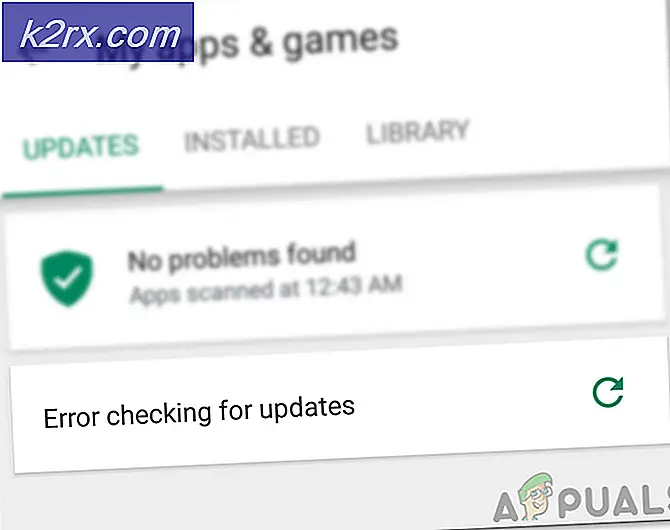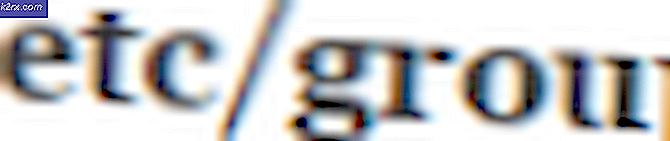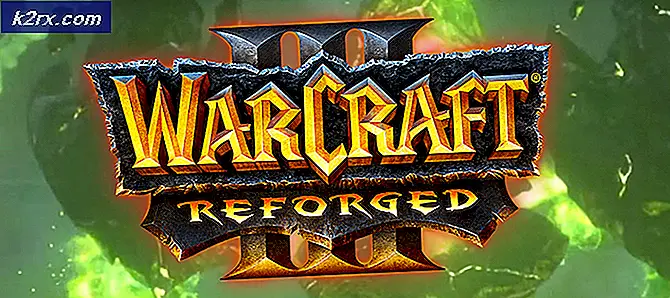Làm thế nào để tạo tập tin trống từ Windows Command Prompt
Các tệp có tên và vị trí trong hệ thống tệp nhưng thiếu bất kỳ nội dung thực nào được gọi là tệp rỗng hoặc không có byte. Có một vài lý do khiến bạn có thể muốn tạo ra những thứ này. Một số phần mềm nhất định yêu cầu sự hiện diện của một tệp trống để bật tùy chọn thay thế, chẳng hạn như khả năng chạy trong môi trường di động. Nó cũng có thể thuận lợi để tạo các trình giữ chỗ sẽ được điền sau này.
Các hệ thống tương thích POSIX có lệnh cảm ứng, nhưng các quản trị viên Windows không có quyền truy cập vào điều này. Tạo các tệp bằng Notepad hoặc một số phần cơ bản khác của Windows hoặc Windows Server không phải là lý tưởng, nhưng có một cách để thực hiện việc này từ dấu nhắc lệnh. Bạn có thể sao chép dữ liệu từ thiết bị NUL, một vị trí được gọi là nhóm bit đơn giản không tồn tại, để tạo nội dung trống.
Tạo tệp trống
Giữ phím Windows và nhấn R. Loại cmd trong hộp xuất hiện và nhấn Enter. Điều hướng đến thư mục mà bạn muốn đặt tệp bằng cách nhập:
Mẹo CHUYÊN NGHIỆP: Nếu vấn đề xảy ra với máy tính của bạn hoặc máy tính xách tay / máy tính xách tay, bạn nên thử sử dụng phần mềm Reimage Plus có thể quét các kho lưu trữ và thay thế các tệp bị hỏng và bị thiếu. Điều này làm việc trong hầu hết các trường hợp, nơi vấn đề được bắt nguồn do một tham nhũng hệ thống. Bạn có thể tải xuống Reimage Plus bằng cách nhấp vào đâycd C: \ Ví dụ thư mục
Thay thế Thư mục mẫu bằng thư mục mà bạn thực sự cần làm việc và đảm bảo đường dẫn nằm trong dấu ngoặc kép. Sau đó nhập:
copy nul emptyfile.txt
Thay thế emptyfile.txt bằng tên của tệp bạn cần. Điều này có thể được lặp lại nhiều lần nếu cần.
Mẹo CHUYÊN NGHIỆP: Nếu vấn đề xảy ra với máy tính của bạn hoặc máy tính xách tay / máy tính xách tay, bạn nên thử sử dụng phần mềm Reimage Plus có thể quét các kho lưu trữ và thay thế các tệp bị hỏng và bị thiếu. Điều này làm việc trong hầu hết các trường hợp, nơi vấn đề được bắt nguồn do một tham nhũng hệ thống. Bạn có thể tải xuống Reimage Plus bằng cách nhấp vào đây